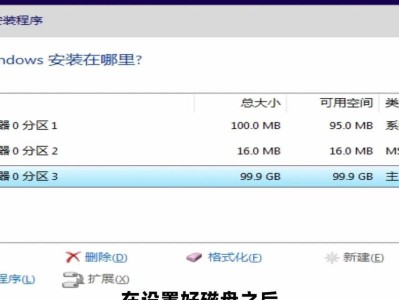XP操作系统作为一款经典的操作系统,在很多老旧的电脑上仍然广泛使用。然而,随着时间的推移,XP系统可能会出现各种问题,需要进行重新安装。本文将详细介绍如何重新装XP系统,从备份重要数据到安装操作系统的整个过程,为用户提供一份全面的教程。

1.备份重要数据,确保数据安全
在重新安装XP系统之前,务必备份所有重要数据。可以使用外部硬盘、云存储等方式将重要文件、文档、照片等保存到其他地方,以防数据丢失或损坏。
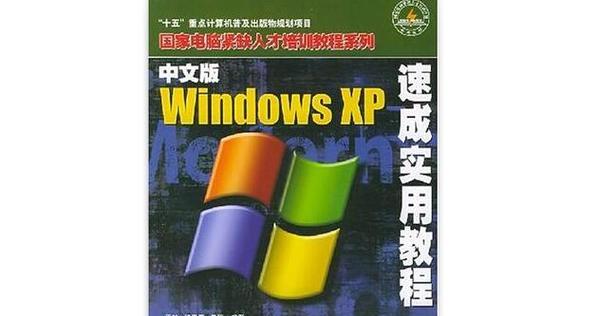
2.准备安装光盘或U盘
重新装XP系统需要安装光盘或U盘。如果你有XP系统的原版安装光盘,可以使用光盘进行安装。如果没有光盘,可以将XP系统镜像文件制作成启动U盘。
3.进入BIOS设置,选择启动设备
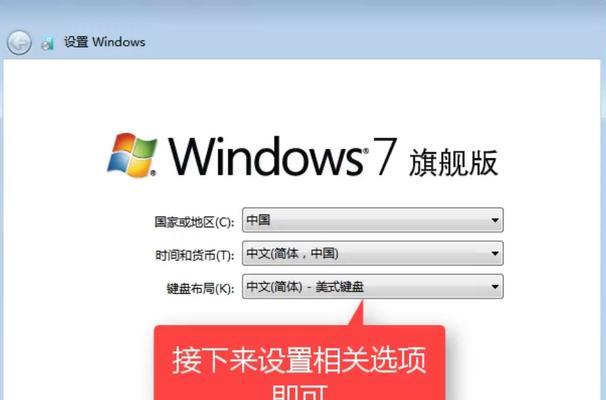
重启电脑后,按下开机时显示的按键(通常为DEL或F2键)进入BIOS设置界面。在BIOS设置中找到“启动设备优先级”或类似选项,将光驱或U盘设为第一启动设备。
4.开机启动光盘或U盘,进入XP安装界面
将安装光盘或U盘插入电脑,重启电脑。电脑会自动从光盘或U盘启动,并进入XP系统的安装界面。
5.格式化硬盘,清除旧系统
在XP安装界面中,选择“新建分区”或“删除分区”,并按照提示将原有系统的分区删除。然后选择“创建分区”,并设定分区大小。
6.选择安装位置,开始安装XP系统
选择刚才创建的新分区,点击“格式化”按钮进行磁盘格式化。然后选择新分区,点击“安装”按钮开始安装XP系统。
7.安装过程中设置用户信息
在XP系统安装过程中,会要求设置用户名、计算机名以及密码等信息。根据个人需求填写相应内容,并点击“下一步”继续安装。
8.等待XP系统安装完成
系统安装过程需要一段时间,请耐心等待。期间电脑会自动重启多次,不要进行任何操作,直到系统安装完成。
9.安装驱动程序,使硬件正常工作
XP系统安装完成后,部分硬件设备可能无法正常工作,需要安装相应的驱动程序。可以通过设备管理器查看硬件设备的状态,并从官方网站下载并安装对应的驱动程序。
10.更新系统补丁,提升系统安全性
XP系统安装完成后,应及时更新系统补丁以提升系统的安全性。可以通过WindowsUpdate自动下载并安装最新的系统补丁。
11.安装常用软件,恢复日常使用
重新装XP系统后,需要重新安装常用的软件程序,如办公软件、浏览器、杀毒软件等。通过官方网站下载安装程序,并按照提示完成软件的安装。
12.恢复备份数据,保留重要文件
在重新装XP系统后,将之前备份的重要数据复制回计算机中。可以按照文件类型进行分类,确保重要文件得以保留。
13.设置系统个性化选项,提升用户体验
重新装XP系统后,还可以根据个人喜好进行个性化设置,如更改桌面壁纸、调整字体大小、设置屏幕分辨率等,以提升系统的用户体验。
14.定期清理系统垃圾,保持系统流畅
为了保持XP系统的流畅运行,定期进行系统垃圾清理是必要的。可以使用专业的系统清理工具,如CCleaner,清理临时文件、注册表垃圾等。
15.定期备份重要数据,预防系统故障
重新装XP系统后,定期备份重要数据是防止系统故障的有效手段。建议将重要文件定期备份到外部存储设备,以免意外情况导致数据丢失。
重新装XP系统可能是一个复杂的过程,但通过备份、准备安装媒介、设置BIOS、安装系统、驱动程序和软件,恢复数据以及个性化设置等一系列步骤,用户可以顺利完成XP系统的重装。在重新装XP系统后,定期维护和备份数据将有助于提升系统性能和保护重要数据的安全。